Canva to niesamowite narzędzie do projektowania graficznego. Możesz natychmiast usunąć tło ze zdjęcia, klikając magiczne narzędzie do usuwania tła. Jest wyjątkowo łatwy w obsłudze, nawet dla początkującego. Należy jednak zauważyć, że usuwanie tła jest jedną z funkcji Canva Pro. Oznacza to, że nie możesz z niego korzystać, jeśli nie subskrybujesz Canva Pro (lub możesz wypróbować jego 30-dniowy bezpłatny okres próbny). W tym artykule dowiesz się jak stworzyć przezroczyste tło w Canvie, a także bezpłatną, wspaniałą alternatywę dla serwisu Canva.
Część 1. Jak ustawić przezroczyste tło w serwisie Canva dla obrazów w prostych krokach
Canva to doskonałe, bezpłatne narzędzie online, za pomocą którego możesz zaprojektować wszystko, na przykład obrazy, filmy, logo, plakaty, strony internetowe, prezentacje i nie tylko. Oferuje wiele bezpłatnych narzędzi, ale niektóre z nich to funkcje premium Canva Pro, takie jak usuwanie tła.
Oparte na zaawansowanej sztucznej inteligencji narzędzie do usuwania tła to niesamowite narzędzie, które natychmiast sprawia, że tło obrazu staje się przezroczyste. Jeśli chcesz usunąć tło ze zdjęcia, Canva może być dla Ciebie optymalną opcją. W serwisie Canva wystarczy znaleźć odpowiednie narzędzie. Poniżej znajdziesz przewodnik krok po kroku.
Krok 1Przejdź na oficjalną stronę Canva i upewnij się, że zalogowałeś się na swoje konto Canva.
Krok 2Kliknij Utwórz projekt w prawym rogu strony głównej. Następnie wybierz Importować plik aby przesłać zdjęcie, nad którym chcesz pracować.
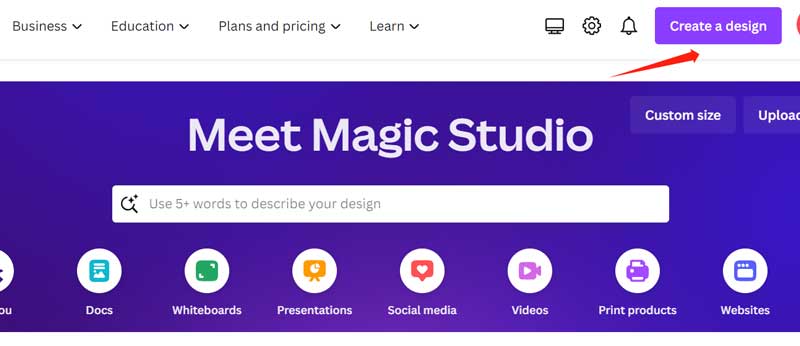
Krok 3Po pomyślnym przesłaniu obrazu kliknij przycisk Edytuj zdjęcie przycisk, a następnie wybierz Środek do usuwania BG z paska narzędzi Magic Studio. Spowoduje to natychmiastowe usunięcie tła ze zdjęcia.
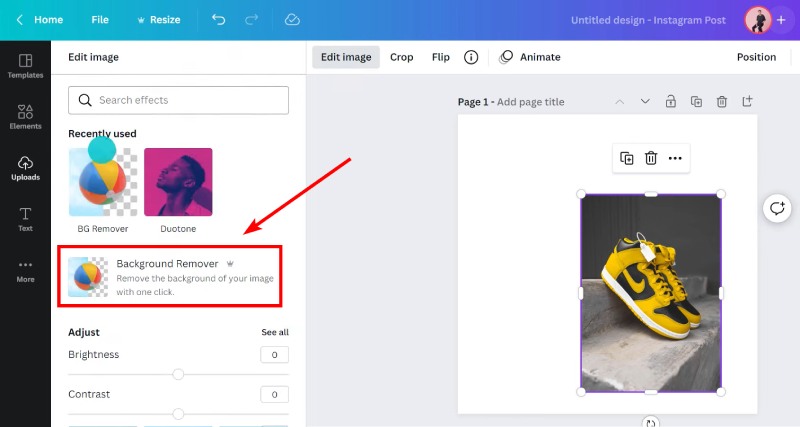
Krok 4Jeśli nie jesteś zadowolony z automatycznie przetworzonego wyniku, możesz go dostosować samodzielnie. Wybierz pędzel Wymaż, dostosuj rozmiar, a następnie usuń wszystkie niepotrzebne części. Po wykonaniu tej czynności kliknij przycisk Gotowe przycisk.
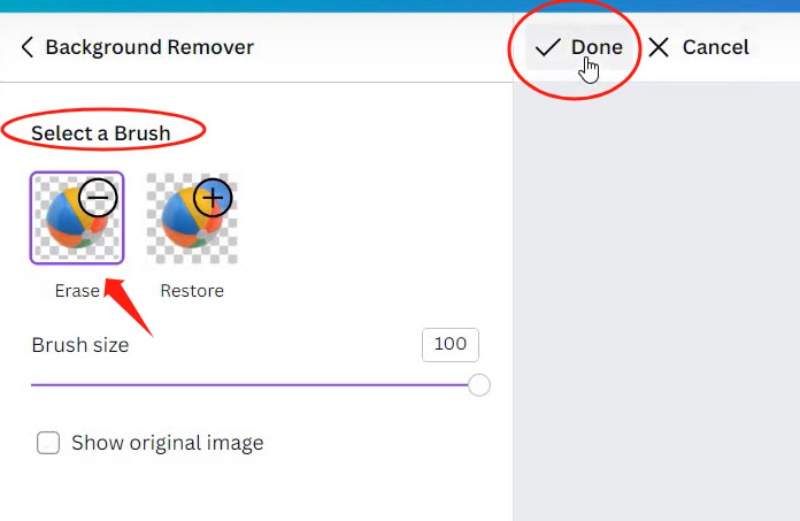
Część 2. Najlepsza alternatywa dla Canva, aby bezpłatnie usunąć tło obrazu
Gdy Twój bezpłatny okres próbny Canva Pro dobiegnie końca i wolisz nie płacić za treści premium, możesz poszukać bezpłatnej alternatywy dla serwisu Canva do tworzenia przezroczystych tła. Na szczęście, Gumka tła AVAide to dokładnie takie narzędzie, jakiego potrzebujesz, które jest bardzo podobne do narzędzia do usuwania tła Canva. Obsługiwana również przez zaawansowaną technologię AI, AVAide Tło Eraser może automatycznie i szybko uczynić tło przezroczystym. Możesz z niego korzystać w dowolnej przeglądarce internetowej, zarówno na komputerze stacjonarnym, jak i smartfonie. Jest bardzo wygodny i łatwy w użyciu. Teraz możesz zacząć, wykonując poniższe proste kroki.
Krok 1Otwórz przeglądarkę i przejdź do oficjalnej strony AVAide. Narzędzie Gumka tła można znaleźć w menu rozwijanym Narzędzia.
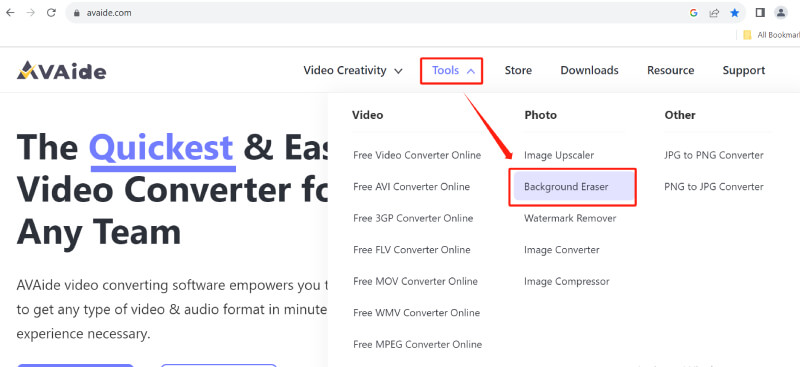
Krok 2Kliknij Wybierz zdjęcie lub upuść zdjęcia bezpośrednio w niebieskim polu przerywanym, aby przesłać potrzebne pliki.
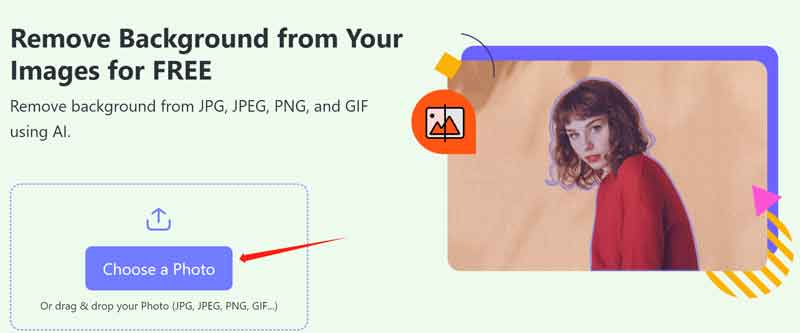
Krok 3Funkcja usuwania tła rozpocznie automatyczne przetwarzanie obrazu. Poczekaj kilka sekund, a wkrótce zobaczysz wynik.
Krok 4Możesz dostosować wynik za pomocą dodatkowej funkcji narzędzia, jeśli wynik nie jest taki, jaki chcesz. Na paskach narzędzi oryginalnego obrazu kliknij przycisk Trzymać lub Usuwać przycisk, aby dokładniej dostosować moc wyjściową. Jeśli wykonałeś swoją pracę, idź dalej Ściągnij aby zapisać ostateczny obraz.
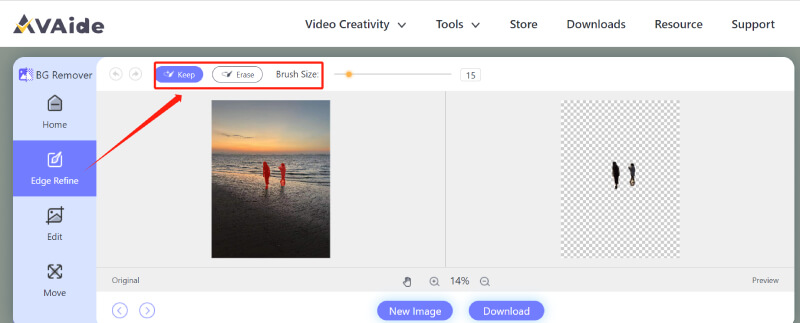
Wskazówka: Możesz to również zrobić po utworzeniu przezroczystego tła dla swojego zdjęcia poprawić jakość obrazu za pomocą bezpłatnego narzędzia Image Upscaler w AVAide.
Część 3. Często zadawane pytania dotyczące tworzenia przezroczystego tła w serwisie Canva
Do czego mógłbym użyć przezroczystego tła?
Przezroczyste tło jest naprawdę pomocne w projektowaniu. Można go na przykład używać do dodawania znaków wodnych, podkreślania kontekstu, projektowania logo i nakładania różnych elementów w celu tworzenia pomysłowych obrazów.
Jak mogę usunąć tło za darmo?
Aplikacja do usuwania tła AVAide to bezpłatna alternatywa dla serwisu Canva. Może także działać online na komputerze stacjonarnym i telefonie i automatycznie usuwać tło, czyniąc je przezroczystym.
Jaki jest kod koloru dla przezroczystości w serwisie Canva?
Kod szesnastkowy koloru przezroczystego w serwisie Canva to #00FFFFFF.
Czy mogę utworzyć przezroczyste tło dla filmów w serwisie Canva?
Tak. Możesz usunąć tło z dowolnego filmu w serwisie Canva, korzystając z narzędzia do usuwania tła wideo. Czynności te są podobne do usuwania tła z obrazu.
Czy Canva obsługuje obrazy WebP?
Tak. Canva obsługuje przetwarzanie obrazów JPG, PNG, SVG, WebP i HEIC/HEIF. Możesz przesyłać obrazy w tych formatach w celu konwersji, projektowania, edycji itp.
Teraz się nauczyłeś jak stworzyć przezroczyste tło dla obrazka w Canvie. Canva to rzeczywiście doskonały wybór do prac projektowych. Jednym kliknięciem możesz usunąć tło ze zdjęcia. Jeśli często korzystasz z serwisu Canva do projektowania, warto zapłacić dodatkowe pieniądze za jego zaawansowane funkcje Pro. Jeśli jednak tylko okazjonalnie potrzebujesz przezroczystego tła i nie chcesz subskrybować Canva Pro, warto to rozważyć Gumka tła AVAide. Jest całkowicie darmowy i obsługuje automatyczne usuwanie tła dla obrazów w kilku formatach (JPEG/PNG/GIF). BG Eraser może precyzyjnie przetwarzać szczegóły obrazu, więc nie musisz się martwić o realizm wydruku. Krótko mówiąc, każda z tych dwóch opcji ma swoje zalety i wady, więc wybierz tę, która odpowiada Twoim potrzebom.
Rozwiązania do edycji zdjęć

Wykorzystuje sztuczną inteligencję i technologię automatycznego usuwania tła do przechwytywania złożonych teł z plików JPG, JPEG, PNG i GIF.
SPRÓBUJ TERAZ



